स्लो मोशन वीडियो बनाने में फाइनल कट प्रो की पूरी क्षमता देखें
फाइनल कट प्रो केवल मैक उपयोगकर्ताओं के लिए उपलब्ध एक शक्तिशाली पोस्ट-प्रोडक्शन वीडियो संपादन उपकरण है। इस कार्यक्रम के साथ वीडियो और ऑडियो संपादन, उन्नत रंग ग्रेडिंग, बंद कैप्शनिंग, और बहुत कुछ संभव है। अन्य संपादन और वितरण सॉफ़्टवेयर के समान, फ़ाइनल कट प्रो में वह सब कुछ शामिल है जिसकी आपको शुरुआत से अंत तक आवश्यकता होगी। यह सॉफ्टवेयर स्लो-मोशन वीडियो बनाने में भी बहुत अच्छा है, इसके एक टूल की बदौलत जो वीडियो की प्लेबैक स्पीड को एडजस्ट कर सकता है। धीमी गति के प्रभाव को प्राप्त करने के लिए जो आप चाहते हैं; सभी विवरण जानने के लिए पढ़ना जारी रखें फ़ाइनल कट प्रो का उपयोग करके धीमी गति वाले वीडियो बनाएं. आगे के ज्ञान के लिए पढ़ना जारी रखें।
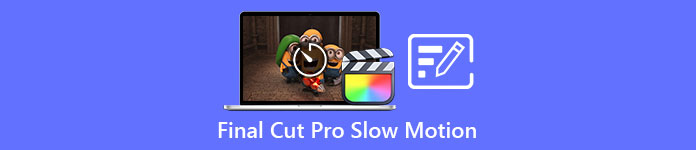
भाग 1. फाइनल कट प्रो पर स्लो मोशन वीडियो कैसे बनाएं?
जब वीडियो या फिल्म में उपयोग किया जाता है, तो धीमी गति किसी विशेष क्रिया पर ध्यान आकर्षित करने या विचाराधीन काम के नाटकीय या भावनात्मक प्रभाव को बढ़ाने में मदद कर सकती है। किसी क्लिप की गति को गिराना अच्छा लगता है, इससे कोई फर्क नहीं पड़ता कि आप इसका उपयोग किस लिए कर रहे हैं। हम आपको कुछ सरल चरणों में फाइनल कट प्रो स्लो-मोशन इफेक्ट बनाने का तरीका दिखाएंगे। चलो इसके लिए चलते हैं, क्या हम?
चरण 1। में समय, उस क्लिप को ढूंढें और क्लिक करें जिसे आप संपादित करना चाहते हैं।
चरण 2। एक्सेस करने के लिए रीटाइम मेनू, या तो पर क्लिक करें गति मीटर व्यूअर विंडो में आइकन या दबाएं कमांड + आर अपने कीबोर्ड पर।
चरण 3। दो-गति स्तरों के बीच चयन करें: धीरे तथा तेज. वैकल्पिक रूप से, दबाएं कमांड + आर अपने क्लिप के ऊपर एक ड्रॉप-डाउन मेनू लाने के लिए अपने कीबोर्ड पर।
चरण 4। क्लिप का समय बदलना उतना ही सरल है जितना कि प्रत्येक विकल्प के अंतर्गत मिलने वाले गति प्रतिशत को समायोजित करना। यदि आप इसे गति देते हैं तो यह क्लिप को छोटा कर देगा और यदि आप इस प्रभाव का उपयोग करते समय इसे धीमा करते हैं तो इसे लंबा कर देंगे। गति के आधार पर क्लिप की अवधि बदल जाएगी।
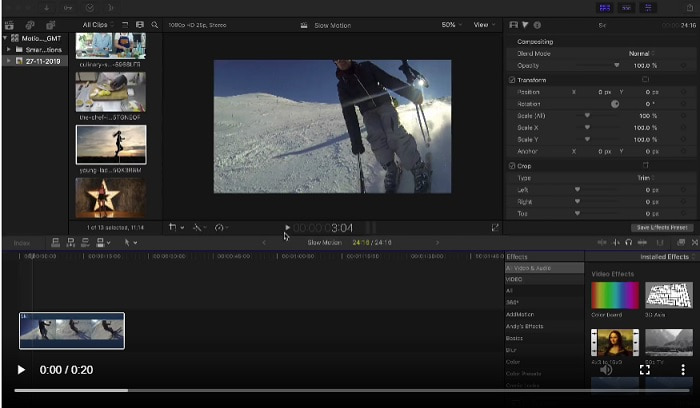
भाग 2. विंडोज़ पर स्लो मोशन बनाने में उपयोग करने के लिए उत्कृष्ट विकल्प
विधि 1. वीडियो कनवर्टर अल्टीमेट का प्रयोग करें
माना जाता है कि फ़ाइनल कट प्रो स्लो-मोशन वीडियो बनाने के लिए उपयोग करने के लिए बहुत कठिन सॉफ़्टवेयर है, तो हम इसका उपयोग करने की सलाह देते हैं वीडियो कनवर्टर अंतिम. यह सॉफ्टवेयर डाउनलोड करने के लिए स्वतंत्र है और विंडोज और मैक दोनों पर उपलब्ध है, इसलिए आपको इसे डाउनलोड करने के बारे में चिंता करने की जरूरत नहीं है। इसमें विभिन्न प्रकार के उपकरण उपलब्ध हैं जो आपके वीडियो को संपादित कर सकते हैं जैसे कि फाइनल कट प्रो क्या कर सकता है।
इन उपकरणों में एक है वीडियो स्पीड कंट्रोलर जो सामान्य गति वाले वीडियो की प्लेबैक गति को समायोजित करके धीमी गति के वीडियो बना सकता है। फ़ाइनल कट प्रो के विपरीत, यह सॉफ़्टवेयर उपयोग करने के लिए सुलभ है और हर टूल का उपयोग करने में सीखने में समय नहीं लगता है। इसके अलावा, यह विभिन्न वीडियो प्रारूपों का समर्थन करता है ताकि आपको उस वीडियो प्रारूप के लिए सर्वश्रेष्ठ सॉफ़्टवेयर की तलाश करने में कठिनाई न हो जिसे आपको कनवर्ट करने की आवश्यकता है। अब जब आपको यह पता चल गया है कि वीडियो कन्वर्टर अल्टीमेट कितना शानदार है, तो आइए इस सॉफ़्टवेयर का उपयोग करके स्लो-मोशन बनाने की प्रक्रियाओं पर ध्यान दें।
चरण 1। उपयोग करने से पहले आपको सॉफ़्टवेयर को पहले डाउनलोड और इंस्टॉल करना होगा। ऐसा करने के लिए, बस पर क्लिक करें मुफ्त डाउनलोड बटन जो नीचे स्थित है। इसे अपने डेस्कटॉप पर डाउनलोड करें और पर क्लिक करके इसे इंस्टॉल करना शुरू करें शुरू करें बटन।
मुफ्त डाउनलोडविंडोज 7 या उसके बाद के लिएसुरक्षित डाऊनलोड
मुफ्त डाउनलोडMacOS 10.7 या उसके बाद के लिएसुरक्षित डाऊनलोड
चरण 2। एक बार प्रोग्राम इंस्टॉल हो जाने के बाद, आप मुख्य सॉफ्टवेयर इंटरफेस पर स्टार्ट-अप मेनू को पूरा होने के बाद देख पाएंगे। क्लिक करके उपकरण बॉक्स मेनू टैब में, आप इस सॉफ़्टवेयर द्वारा पेश किए जा सकने वाले सभी फ़ीचर्ड टूल को तेज़ी से और आसानी से देख सकते हैं। और अगर आप अपने वीडियो को धीमा करना चाहते हैं या गति बदलना चाहते हैं, तो चुनें वीडियो स्पीड कंट्रोलर उपलब्ध उपकरणों की सूची से।
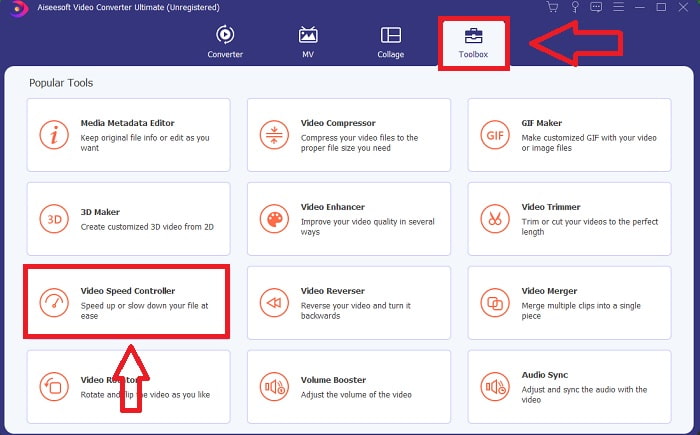
चरण 3। यदि आप आगे बढ़ना चुनते हैं, तो आपके कंप्यूटर की डिस्प्ले स्क्रीन पर एक और विंडो दिखाई देगी। आप अपना वीडियो अपलोड करना शुरू कर सकते हैं और प्लस चिह्न + का चयन करके इसकी प्लेबैक गति को संशोधित करना शुरू कर सकते हैं।
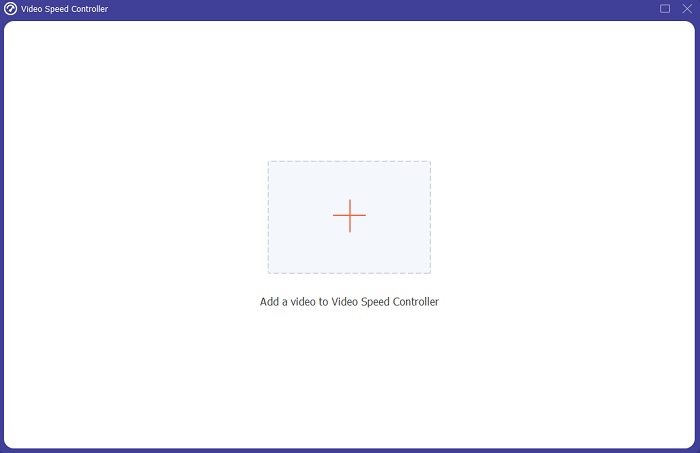
चरण 4। फ़ाइनल कट प्रो के विपरीत आप एक क्लिक से सामान्य गति से धीमी गति का वीडियो बना सकते हैं। इस टूल से स्लो-मोशन वीडियो बनाने के लिए, अब आप 1 से नीचे के सभी मानों पर क्लिक करके अपने वीडियो की प्लेबैक स्पीड को कम कर देंगे, ये पूर्णांक इस बात के गुणक के रूप में काम करेंगे कि आप अपने वीडियो की फ्रेम दर को कितना कम करने जा रहे हैं। वीडियो।
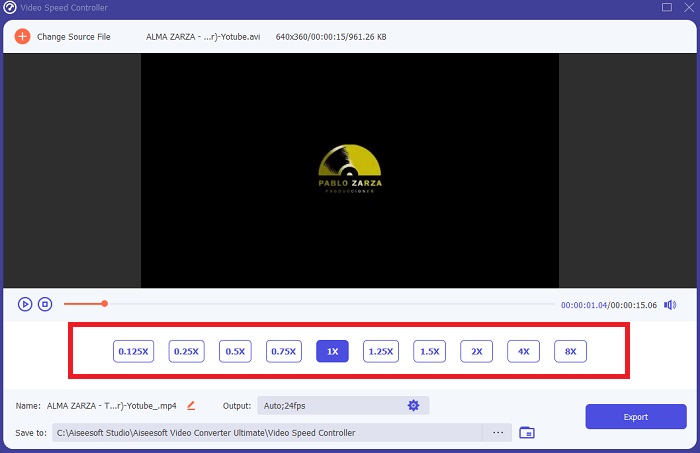
चरण 5। यदि आप इसकी समग्र गति से संतुष्ट हैं, तो अब आप इसके प्रारूप, रिज़ॉल्यूशन, फ्रेम दर और अन्य मापदंडों को समायोजित करके अपने वीडियो की गुणवत्ता को ठीक कर सकते हैं। यदि आप चाहें तो आपके पास अपने वीडियो आउटपुट का नाम बदलने का विकल्प भी होगा। आप चुनकर अपना काम बचा सकते हैं निर्यात फ़ाइल मेनू से और अपने कंप्यूटर के फ़ाइल सिस्टम पर किसी स्थान पर ब्राउज़ करने से।
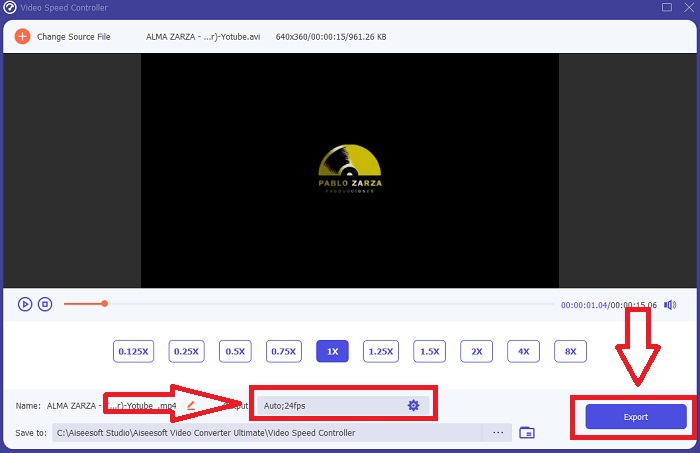
विधि 2. मोशन 5 . का प्रयोग करें
मोशन वीडियो संपादकों के लिए डिज़ाइन किया गया एक शक्तिशाली मोशन ग्राफ़िक्स टूल है जो सिनेमैटिक 2डी और 3डी टाइटल, फ्लूइड ट्रांज़िशन और रीयल-टाइम में यथार्थवादी प्रभाव बनाना आसान बनाता है। मोशन वीडियो संपादकों के लिए डिज़ाइन किया गया है। धीमी गति के वीडियो बनाने में मोशन फाइनल कट प्रो का एक अन्य विकल्प भी है क्योंकि यह मैक पर भी उपलब्ध है। इसके मददगार टूल से अब आप स्लो-मोशन वीडियो आसानी से बना सकते हैं। मोशन 5 का उपयोग करके धीमी गति कैसे करें, इसके बारे में अधिक जानने के लिए, यहां दिए गए चरण दिए गए हैं।
चरण 1। मोशन 5 खोलें, और वीडियो फ़ाइल को इस पर खींचें समय.
चरण 2। मूवी क्लिप का चयन करें, और खोजें गियर वीडियो ट्रैक के ऊपर संपादन टूल पर आइकन। उसके बाद, क्लिक करें रीटाइमिंग और आगे बढ़ें गति सेट करें.
चरण 3। आगे बढ़ने के बाद, इंटरफ़ेस के बाएँ कोने पर, क्लिक करें गुण और पता लगाएँ निरीक्षक खिड़की। और आप देखेंगे रीटाइमिंग तल पर सेटिंग। धीमी गति के प्रभाव को प्राप्त करने के लिए गति को 100 से नीचे सेट करें। और अपने स्लो-मोशन वीडियो को सुचारू रूप से चलाने के लिए, क्लिक करें फ्रेम सम्मिश्रण और चुनें ऑप्टिकल प्रवाह.
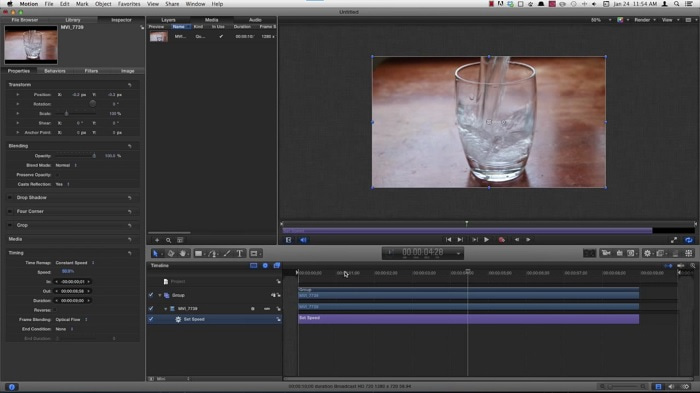
सम्बंधित:
भाग 3. अंतिम कट प्रो के बारे में अक्सर पूछे जाने वाले प्रश्न
फाइनल कट प्रो में आप ऑडियो की बराबरी कैसे करते हैं?
फ़ाइनल कट प्रो में टाइमलाइन में वीडियो का चयन करें। ऑडियो इंस्पेक्टर के ऑडियो एन्हांसमेंट सेक्शन में इक्वलाइज़ेशन पॉप-अप मेनू से एक अलग इक्वलाइज़ेशन सेटिंग चुनें। यदि आप सभी EQ को हटाना चाहते हैं तो Flat विकल्प चुनें।
आप फ़ाइनल कट प्रो में वीडियो को कैसे स्थिर करते हैं?
फ़ाइनल कट प्रो में टाइमलाइन में एक क्लिप का चयन करके और फिर इंस्पेक्टर बटन पर क्लिक करके वीडियो इंस्पेक्टर तक पहुँचा जा सकता है। उपयुक्त बॉक्स को चेक करके स्थिरीकरण और रोलिंग शटर के बीच टॉगल करें। आप बॉक्स को चेक करके फाइनल कट प्रो की स्थिरीकरण सुविधा का उपयोग कर सकते हैं, और फाइनल कट प्रो इसके विश्लेषण के आधार पर सर्वोत्तम स्थिरीकरण विधि की तलाश करेगा।
फाइनल कट प्रो में आप बाएँ और दाएँ ऑडियो को कैसे संतुलित करते हैं?
ऑडियो इंस्पेक्टर के पैन सेक्शन में मोड पॉप-अप मेनू से स्टीरियो लेफ्ट/राइट चुनें। निम्न में से एक ध्वनि को बाईं या दाईं ओर ले जाने का कारण होगा: पैन राशि वह है जहां आप अपना पैसा लगाते हैं। बस सुनिश्चित करें कि आप इसे ओवरशूट नहीं करते हैं।
निष्कर्ष
अंतिम विश्लेषण में, फाइनल कट प्रो मैक पर सबसे अच्छा सॉफ्टवेयर उपलब्ध कराता है। इसमें विभिन्न प्रकार के टूल हैं जो आपकी पोस्ट-एडिटिंग प्रक्रिया को थोड़ा असाधारण बना सकते हैं। लेकिन यह केवल मैक पर उपलब्ध है, अगर आप विंडोज का उपयोग कर रहे हैं तो आप स्लो-मोशन वीडियो कैसे बनाएंगे? वीडियो कनवर्टर अंतिम आपकी समस्या का समाधान है, इस सॉफ़्टवेयर के बारे में सभी विवरण पहले ही ऊपर दिए जा चुके हैं। और यह सॉफ्टवेयर कितना बढ़िया है कि यह आपके वीडियो को स्लो मोशन में बदल सकता है।



 वीडियो कनवर्टर अंतिम
वीडियो कनवर्टर अंतिम स्क्रीन अभिलेखी
स्क्रीन अभिलेखी


